Днес ще се запознаем с маршрутизатора TP-Link Archer C25 AC900. Това е евтин, двулентов рутер с добри показатели. Погледнах в Интернет и по някаква причина не намерих почти нито един преглед или инструкции за настройка на рутер TP-Link Archer C25. Има много информация за маршрутизатора TP-Link Archer C60, която вече разгледахме. Тези модели са много подобни, особено на външен вид.

Реших да не правя отделен урок за настройка на Archer C25. Ето защо, ако вече сте закупили този рутер и не знаете как да го настроите, тогава просто превъртете надолу страницата по-долу. Там ще ви разкажа накратко и ще ви покажа какво и как да направите. Можете също да оставите отзивите си в коментарите. Ще оставя рецензията си за TP-Link Archer C25 в края на тази статия. Е, първо, малък преглед и инструкции за настройка.
Преглед
Няма да се спирам подробно на техническите характеристики. Можете да ги видите във всеки онлайн магазин или на официалния уебсайт. Скорост на Wi-Fi: до 450 Mbps при 2,4 GHz и до 433 Mbps при 5 GHz. Максималната скорост на LAN / WAN портовете е 100 Mbps. Портовете тук не са гигабитни. Рутерът има 4 неотменяеми антени. Три антени излъчват сигнал на 2,4 GHz (3 dBi мощност) и 1 на 5 GHz (5 dBi мощност).
Рутерът идва в голяма кутия. Всичко заради несменяемите антени, тъй като самият рутер не е голям.

Горният панел е изработен от бяло-сива лъскава пластмаса с интересна структура. Предният панел съдържа логото на TP-Link и индикаторите за работа на рутера, които са зелени. Антените, като останалата част на тялото, са изработени от сива пластмаса.

Всички портове и бутони са разположени отзад. Има бутон за изключване и включване на Wi-Fi мрежата.
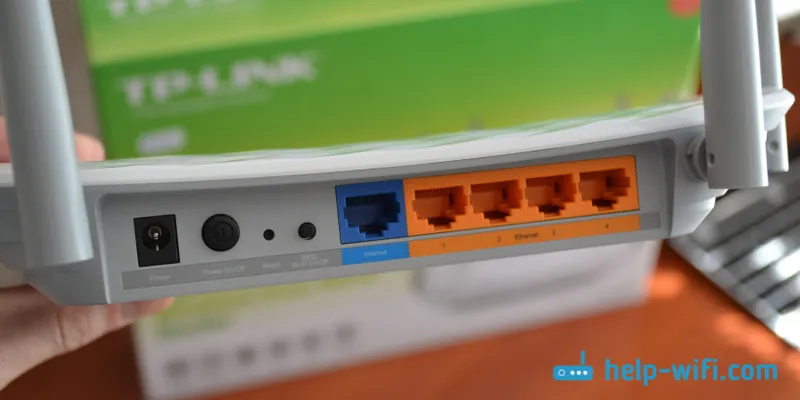
За съжаление няма стенни стойки, както и гумени крачета. Но антените се сгъват, така че ако трябва да окачите рутера на стената, можете да измислите нещо.
Конфигуриране на Wi-Fi рутер TP-Link Archer C25
За да влезем в контролния панел на рутера и да направим необходимите настройки, първо трябва да свържем интернет, захранването и самото устройство, от което ще конфигурираме рутера към рутера.
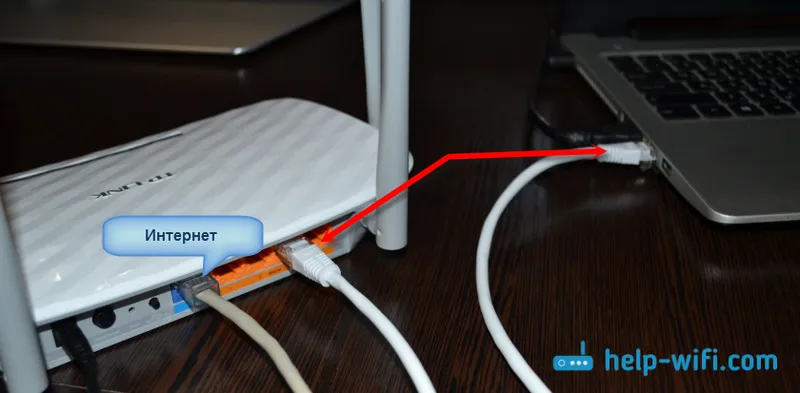
Ако искате да конфигурирате от мобилен телефон или таблет, тогава е най-добре да направите това чрез приложението TP-LINK Tether, за което писах тук:. Преди това трябва да свържете устройството си към Wi-Fi мрежа, като използвате паролата, която е посочена на стикера в долната част на рутера.
За достъп до настройките отворете всеки браузър и отидете на tplinkwifi.net (192.168.0.1). Определяме потребителското име и паролата (фабрично: администратор и администратор) и влизаме в контролния панел. Можете веднага да промените езика на руски или украински.
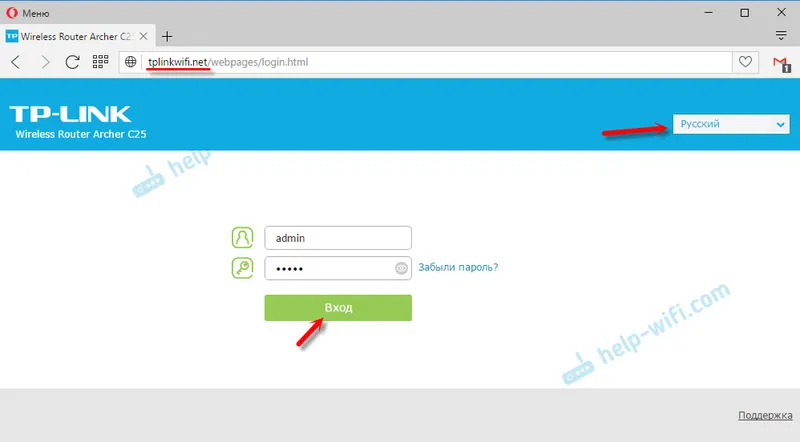
Може би инструкция ще ви бъде полезна: как да въведете настройките на маршрутизатора TP-Link?
Рутерът веднага ще предложи да промени администратора на фабричната парола (което защитава настройките на рутера). Съветвам ви да направите това.
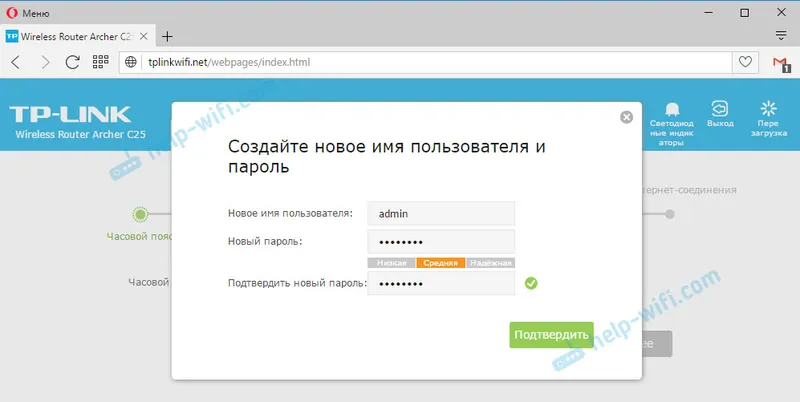
Трябва да настроим интернет връзка (към интернет доставчик), ако интернет не работи през рутера, а индикаторът за интернет е оранжев. И трябва да настроите Wi-Fi мрежа. Промяна на име и парола. Това може да стане в съответните раздели: „Основна настройка“ - „Интернет“ и „Основна настройка“ - „Безжичен режим“. Но ще използвам съветника за бърза настройка. Което ще се отвори веднага след влизане в контролния панел. Можете също да го отворите, като щракнете върху раздела „Бърза настройка“ в горната част.
В първия прозорец трябва да посочите вашата часова зона.
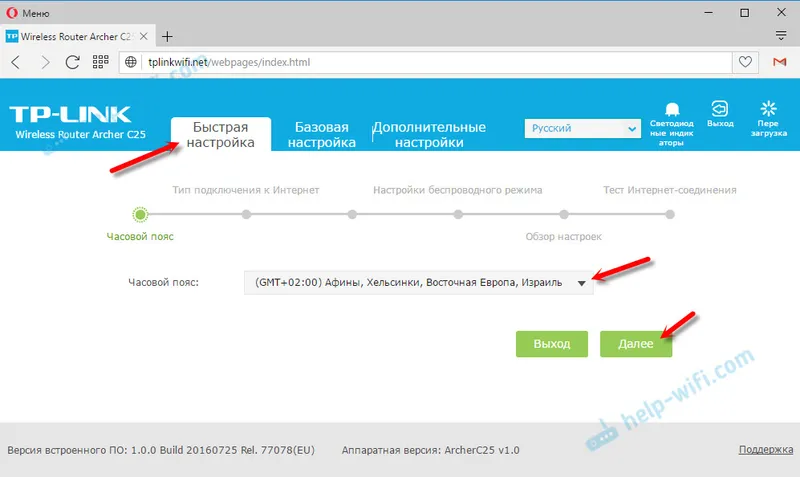
Следва много важен момент. Трябва да подчертаете типа връзка, която вашият интернет доставчик използва. Имам например динамичен IP адрес. Избирам го и натискам Напред. В моя случай няма нужда да указвате допълнителни настройки.
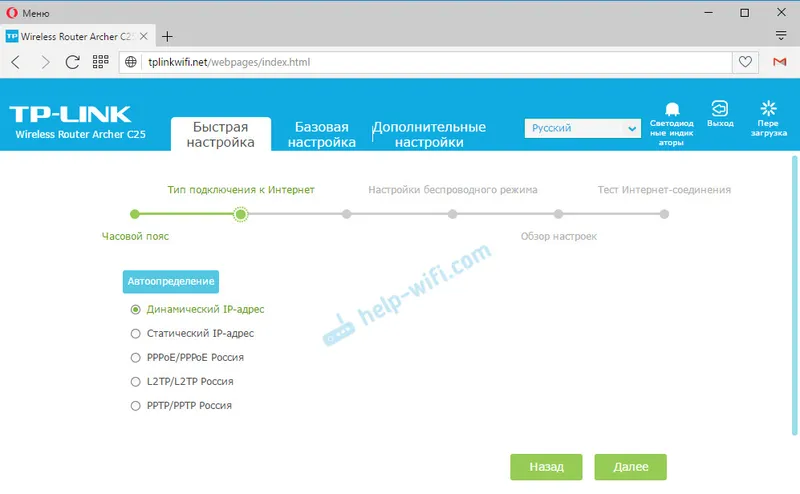
Ако имате например PPPoE, L2TP, PPTP, тогава ще трябва да зададете някои параметри, които доставчикът издава. Потребителско име, парола, адрес на сървъра.
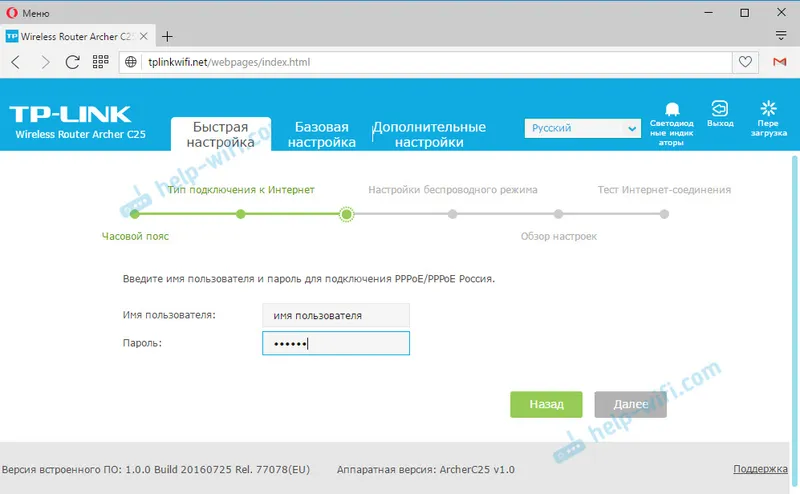
Много е важно да зададете правилните параметри за вашата интернет връзка. В противен случай рутерът няма да може да се свърже с интернет и интернет на вашите устройства няма да работи. И индикаторът за интернет ще светне оранжево. И трябва да е зелен.
Ако не знаете какъв тип връзка или какви параметри да зададете, тогава на първо място погледнете документите, които са ви били предоставени, когато сте се свързали с интернет. Или просто се обадете на поддръжката на доставчика и попитайте.След това имаме настройка на Wi-Fi мрежа. По-точно мрежите, тъй като рутерът ни е двулентов и излъчва мрежата на две честоти: 2,4 GHz и 5 GHz.
Променяме името на всяка мрежа и паролата за нея. Тази парола ще се използва за свързване към Wi-Fi. Ако е необходимо, можете да деактивирате една от мрежите. Просто премахнете отметката от „Активиране на безжично излъчване“ до ненужната мрежа.
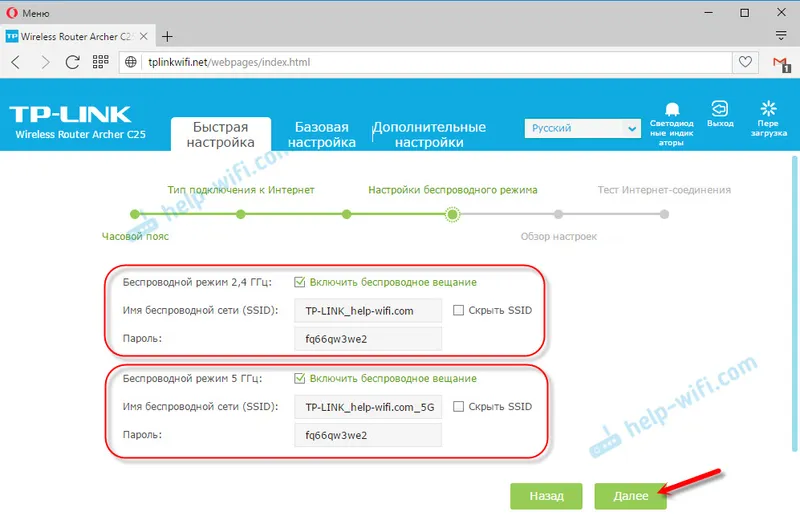
Проверяваме информацията, желателно е да запишем паролата за Wi-Fi и да запишем настройките.
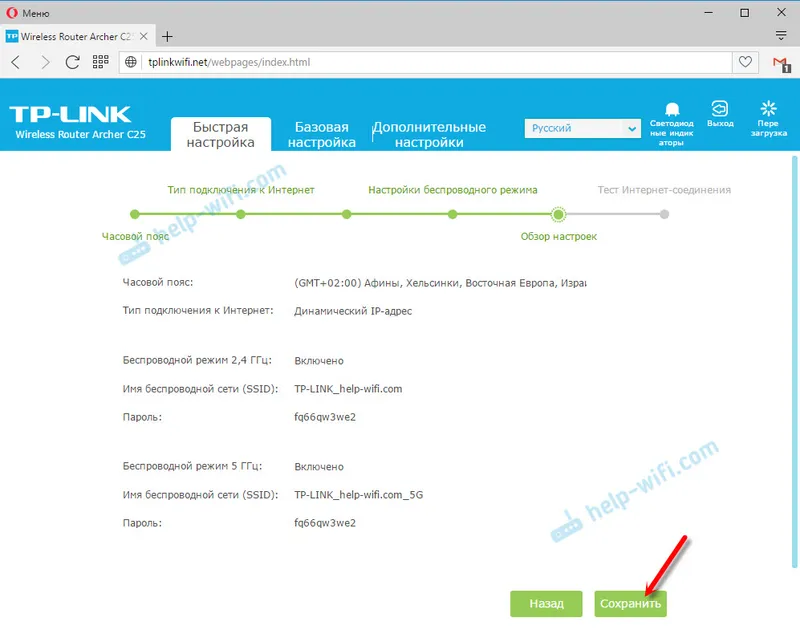
Всичко е готово!
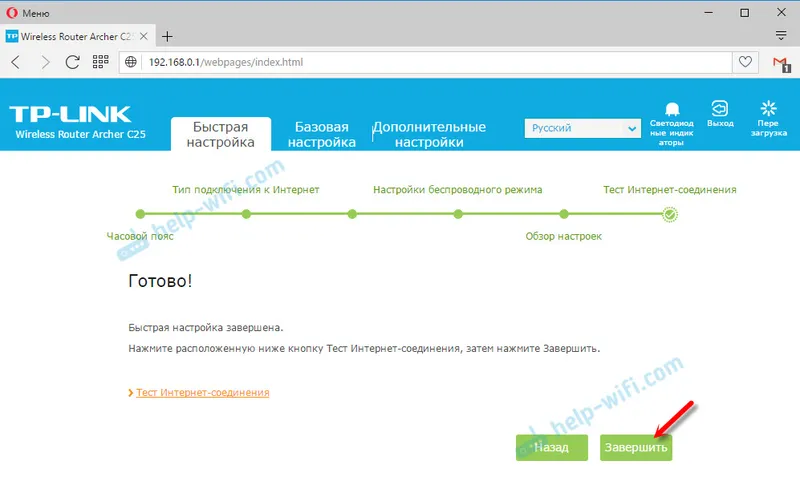
Настройката е завършена.
Ако имате нужда от по-подробни инструкции, тогава вижте инструкциите в примера за настройка на TP-Link Archer C60. Там всичко е подробно описано.
Отзиви
По някаква причина в Интернет няма много отзиви за TP-Link Archer C25. Моделът е добър, контролния панел е прост и функционален. Има руски и украински език. В процеса на настройка и работа не забелязах никакви проблеми. Вярно, нямам опит в дългосрочната употреба на този рутер, така че се надявам на вашите отзиви. Което можете да оставите в коментарите по-долу.
Можете също да намерите статията за избора на Wi-Fi рутер с 802.11ac (5 GHz) за полезна.
Ако имате въпроси относно статията, тогава ги задайте. Определено ще отговоря и ще се опитам да помогна!


